برای آشنایی با نحوه پرینت گرفتن با وای فای می توانید
برای آشنایی با نحوه پرینت گرفتن با وای فای می توانید
همانطور که می دانید مدتی است که کاربران سیستم های کامپیوتری بیشتر اطلاعات مورد نیاز خود را در گوشی و یا کامپیوتر شخصیشان ذخیره سازی می کنند. همین امر موجب شده که اکثر افراد به جای آنکه متن یا سند مورد نظرشان را روی کاغذ چاپ کنند، ترجیح دهند که آن را از روی گوشی یا صفحه کامپیوترشان مطالعه کنند. اما نمی توان این فایل های ذخیره شده در گوشی را به طور کامل جایگزین نسخه های چاپی کرد چرا که در برخی موارد کابران به ناچار تصمیم می گیرند تا با استفاده از یک پرینتر فایل های مورد نظرشان را چاپ کنند. خوب است بدانید که اگر پرینتر شما از قابلیت اتصال به وای فای برخوردار باشد می توانید به صورت بی سیم به سادگی به آن متصل شده و اسناد مورد نظرتان را چاپ کنید. شما همچنین می توانید با استفاده از قابلیت پرینت گرفتن با وای فای از داخل گوشی فایل دلخواهتان را انتخاب کنید و دستور چاپ آن را به پرینتر ارسال کنید. در همین راستا در این مقاله گروه مشاوره هیواتک قصد داریم به روش های مختلف پرینت گرفتن با وای فای بپردازیم و نحوه استفاده از این قابلیت را در ویندوز ، اندروید و iOS به شما عزیزان آموزش دهیم. همچنین پیشنهاد می کنیم دیگر مقالات ما را نیز در این خصوص مانند هک شدن وای فای ، پرینت دو صفحه در یک صفحه و خاموش شدن چراغ وای فای مودم مطالعه فرمایید.
پرینت گرفتن با وای فای از طریق کامپیوتر
اگر پرینتر شما از قابلیت اتصال به وای فای برخوردار باشد می توانید به صورت بی سیم به آن متصل شده و فایل ها و تصاویر مورد نظرتان را پرینت بگیرید. برای پرینت گرفتن با وای فای ابتدا باید از طریق کلید های موجود روی دستگاه پرینتر آن را به وای فای متصل کنید. برای این کار نام شبکه اینترنت خود را انتخاب کنید و رمز وای فای را وارد نمایید تا اتصال برقرار شود. در روش دیگری هم می توانید با استفاده از کابل شبکه پرینتر خود را مستقیما به دستگاه مودم متصل کنید.
پس از انجام تنظیمات بر روی دستگاه پرینتر، شما باید آن را به سیستم کامپیوتری خود بشناسانید. برای این کار وارد Control Panel شوید و مانند تصویر گزینه Devices and Printers یا View devices and printers را انتخاب کنید.
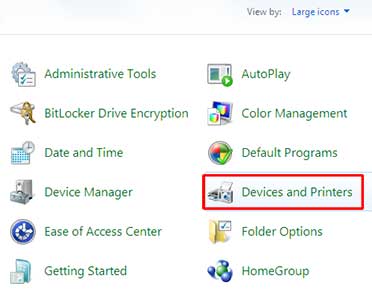
در صفحه بعد از نوار بالا گزینه Add a printer را انتخاب کنید.
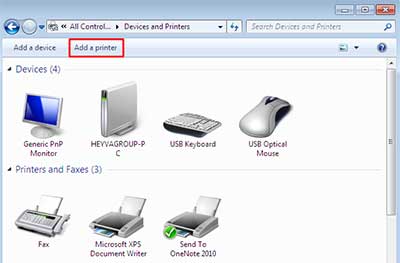
در پنجره نمایش داده شده روی گزینه Add a network, wireless or Bluetooth printer کلیک کنید تا سیستم برای شناسایی پرینترهای در دسترس اقدام کند. در نهایت از میان لیست نمایش داده شده پرینتر خود را انتخاب کنید و اگر سیستم خواست درایور های مربوط به آن را نصب کند درخواست را تایید کنید. اگر ویندوز نتوانست به صورت خودکار درایورهای مورد نیاز را نصب کند شما باید جدیدترین درایور پرینتر خود را از سایت شرکت تولید کنند دانلود کرده و به صورت دستی روی سیستم نصب کنید.
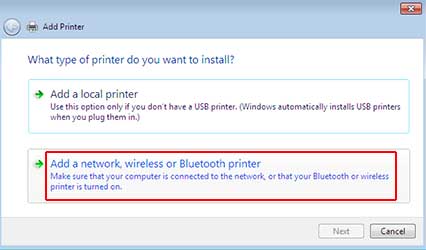
پس از آنکه پرینتر شما توسط ویندوز شناسایی شد می توانید برای پرینت گرفتن با وای فای درست مانند زمانی که پرینتر با کابل به سیستم متصل شده عمل کنید. یعنی فایل یا تصویر مورد نظرتان را باز کنید و وارد تنظیمات پرینت شوید. در نهایت از میان لیست دستگاهها، پرینتر وای فای خود را انتخاب کنید تا عملیات چاپ آغاز شود. برای آشنایی با نحوه پرینت گرفتن در نرم افزار های آفیس مقالات آموزش کامل پرینت گرفتن در ورد و پرینت گرفتن در اکسل را مطالعه فرمایید.
پرینت گرفتن با وای فای از طریق موبایل
پرینت گرفتن با وای فای در اندروید
همانطور که در مقاله پرینت گرفتن از اطلاعات گوشی نیز توضیح دادیم شما می توانید با استفاده از Google Cloud Print به صورت بی سیم از اطلاعات موجود در گوشی اندرویدی خود پرینت بگیرید. برای این کار ابتدا این اپلیکیشن را از طریق لینک زیر دانلود کرده و روی گوشی خود نصب کنید.
دانلود Cloud Print از طریق گوگل پلی
پس از نصب برنامه شما باید پرینتر را به گوشی خود بشناسانید. دقت داشتهباشید که پرینتر باید با گوشی شما سازگاری داشته و همچنین موبایل و دستگاه چاپگرتان هر دو باید به یک شبکه وای فای متصل شده باشند. برای اضافه کردن پرینتر وارد تنظیمات گوشی خود شده Connections را انتخاب کنید. سپس به سمت پایین صفحه اسکرول کنید و More connection settings را انتخاب نمایید. در صفحه بعد مطابق تصویر Printing را انتخاب کنید.

در این صفحه پس از فعالسازی Cloud Print آن را انتخاب کنید. در قسمت بعد روی سه نقطه بالای صفحه اشاره کنید و Add printer را بزنید تا دستگاه توسط گوشی شناسایی شود.
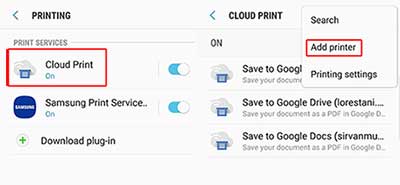
پس از آنکه پرینتر در گوشی شما شناسایی شد می توانید به اسانی فایل یا تصویر مورد نظرتان را باز کنید و از طریق آیکون سه نقطه گزینه Print را انتخاب نمایید تا پس از انتخاب چاپگر تصویر برایتان پرینت شود.
پرینت گرفتن با وای فای در iOS
اگر از گوشی های کمپانی اپل استفاده می کنید برای پرینت گرفتن با وای فای نیازی به نصب اپلیکیشن ندارید بلکه می توانید از قابلیت AirPrint که به صورت پیشفرض روی آیفون و آیپد تعریف شده استفاده کنید. لازم به ذکر است که شما تنها می توانید با پرینتر هایی ارتباط برقرار کنید که با تلنولوژی اپل سازگاری داشته باشند. برای پریت گرفتن ابتدا باید گوشی و پرینتر را به یک شبکه وای فای متصل کنید. سپس اپلیکیشنی که می خواهید از طریق آن عملیات چاپ را انجام دهید باز کرده و آیکون پایین صفحه را مطابق تصویر انتخاب کنید. سپس Print را بزنید و تا دستگاه پرینتر شما به عنوان چاپگر پیشفرض نمایش داده شود. اگر نام دستگاه برایتان نمایش داده نشده بود گزینه Select Printer را از بالای صفحه انتخاب کنید تا گوشی برای یافتن پرینتر اقدام کند. در نهایت هم Print را از بالای صفحه انتخاب کنید تا عملیات چاپ آغاز شود.
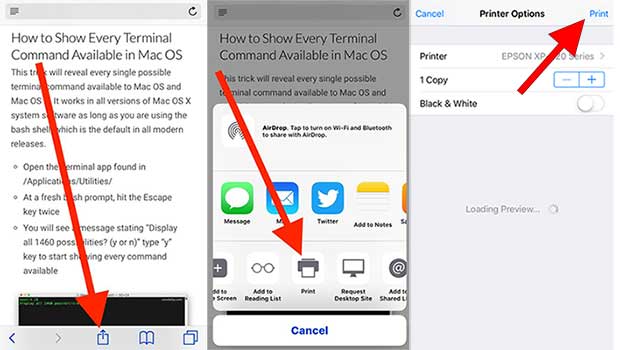
برای آشنایی با نحوه پرینت گرفتن با وای فای می توانید
برای آشنایی با نحوه پرینت گرفتن با وای فای می توانید


